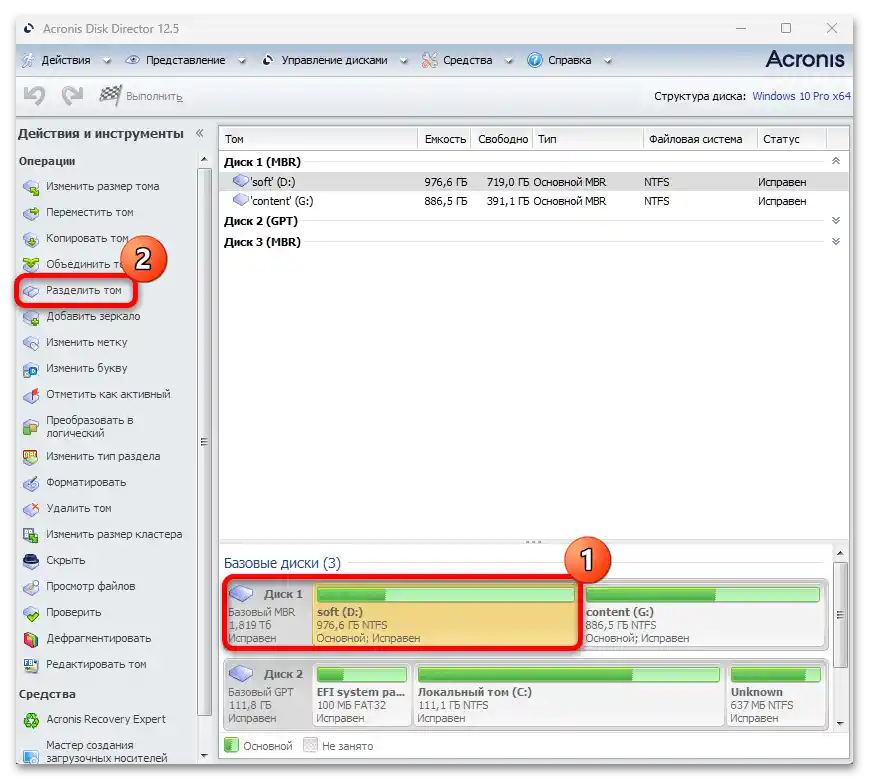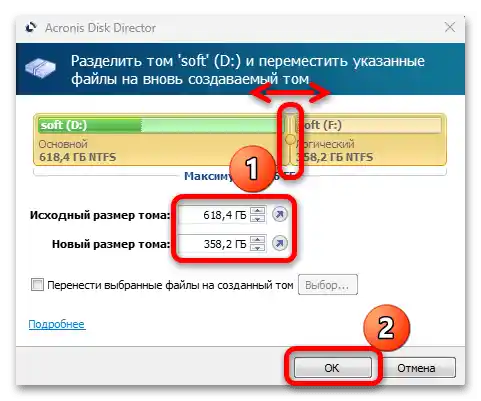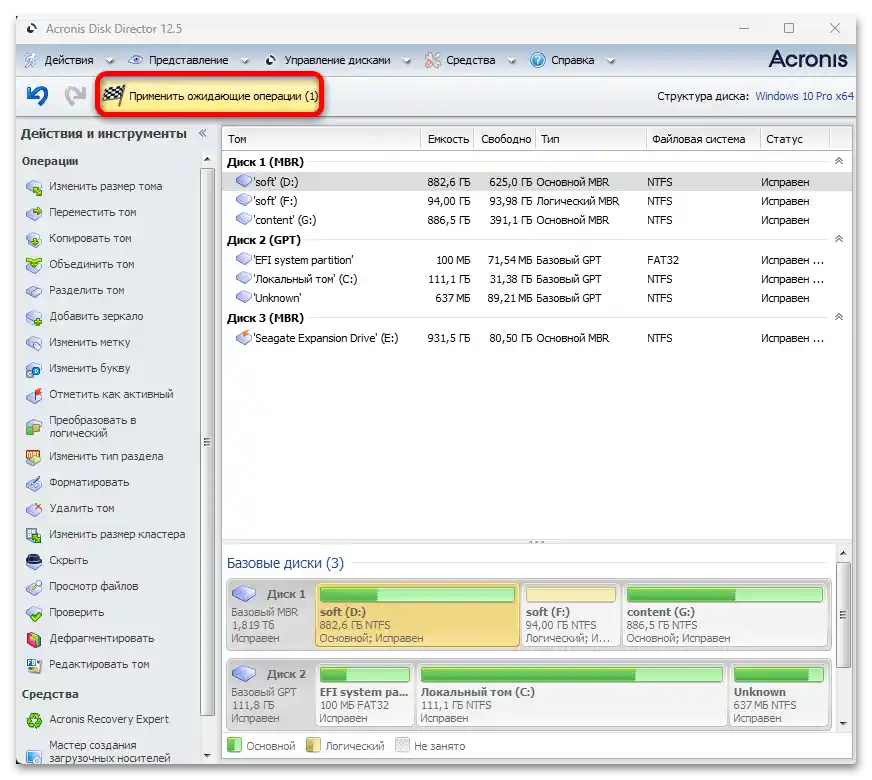Sadržaj:
Način 1: Alat "Upravljanje diskovima"
U Windows 10 implementirano je ugrađeno sredstvo za rad s fizičkim diskovima i njihovim virtualnim particijama (logičkim diskovima) – "Upravljanje diskovima". Pomoću ovog alata možete ne samo dijeliti uređaje na nekoliko volumena, komprimirati i formatirati ih, već i stvarati nove. Algoritam postupka je dovoljno jednostavan, ali je potrebno slobodno prostor na jednom od particija kako bi se mogao uzeti taj volumen za novi disk:
- Desnom tipkom miša kliknite na gumb "Start" i iz pojavljenog izbornika odaberite stavku "Upravljanje diskovima".
- Pokrenut će se alat, gdje će se prikazati svi povezani uređaji i postojeće particije. Na dnu pronađite volumen s kojeg možete uzeti gigabajte za stvaranje nove particije. Desnom tipkom miša kliknite na njega i iz kontekstnog izbornika odaberite stavku "Smanji volumen".
Ne preporučujemo uzimanje cijelog slobodnog prostora s diska na kojem se nalazi sustav (obično je to "Lokalni disk (C:)"), jer za pravilno i stabilno funkcioniranje OS-a (preuzimanje ažuriranja, izradnja sigurnosnih kopija i druge manipulacije) i samog uređaja zahtijeva slobodno mjesto.
- Otvorit će se novo prozorno, gdje trebate odabrati količinu prostora koja će u budućnosti postati veličina novog diska. U retku "Veličina smanjenog volumena" unesite potrebnu vrijednost u megabajtima, uzimajući u obzir da 1 GB = 1024 MB. Na primjer, ako vam je potreban disk s 100 GB memorije, tada upišite "102400".
- Ova smanjena količina pojavit će se u glavnom prozoru alata "Upravljanje diskovima" i bit će označena crnom bojom.Desnom tipkom miša kliknite na njega, a zatim odaberite opciju "Stvori jednostavni volumen".
- Nakon toga potrebno je odrediti veličinu budućeg diska i pritisnuti gumb "Dalje". Ako odaberete manji volumen od slobodnog prostora, dio će ići na disk, a preostali dio će ostati neiskorišten. Stoga ostavite ovu brojku nepromijenjenom, osim ako ne planirate stvoriti dva dijela iz prostora.
- Iz padajućeg izbornika odaberite slovo koje će biti dodijeljeno disku, a zatim kliknite na "Dalje".
- U novom prozoru bit će ponuđeno formatiranje diska. Obično to nije potrebno, osim ako ne trebate promijeniti datotečni sustav. Kao pravilo, većina treba ostaviti onaj koji je zadat prema zadanim postavkama ("NTFS"). U polje "Oznaka volumena" unesite naziv diska koji će se prikazivati u "Istraživaču", nakon čega nastavite s izradom.
- Pojavit će se prozor s popisom zadanih parametara. Provjerite ih – ako je sve u redu, pritisnite gumb "Završeno", kako biste završili operaciju.
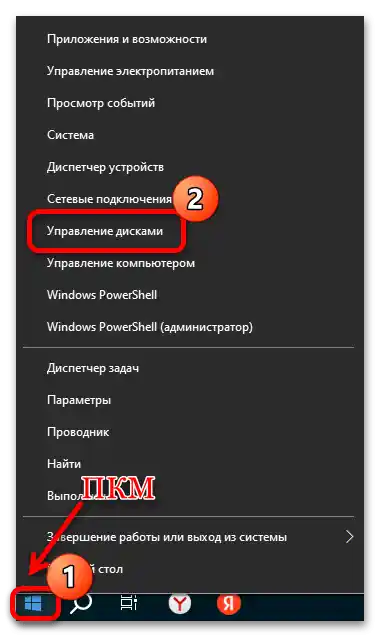
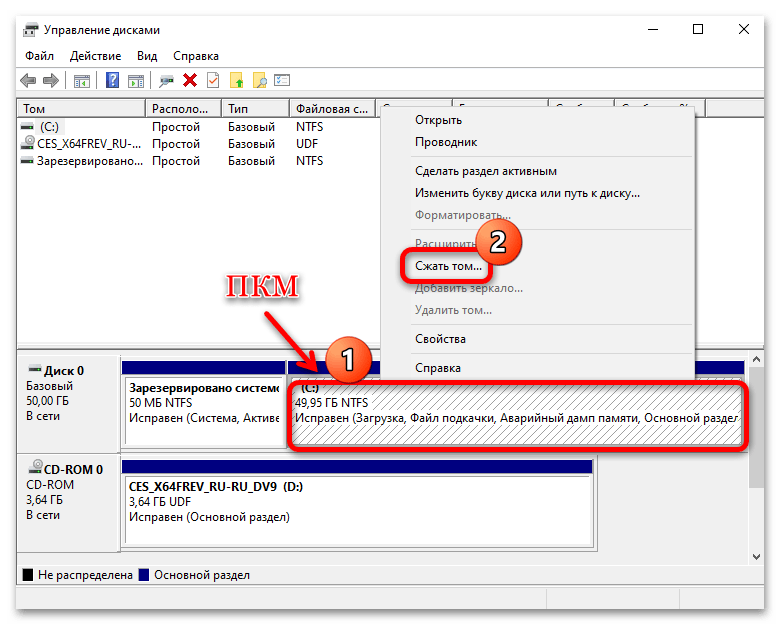
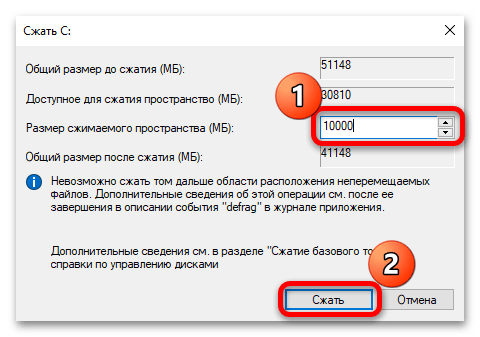
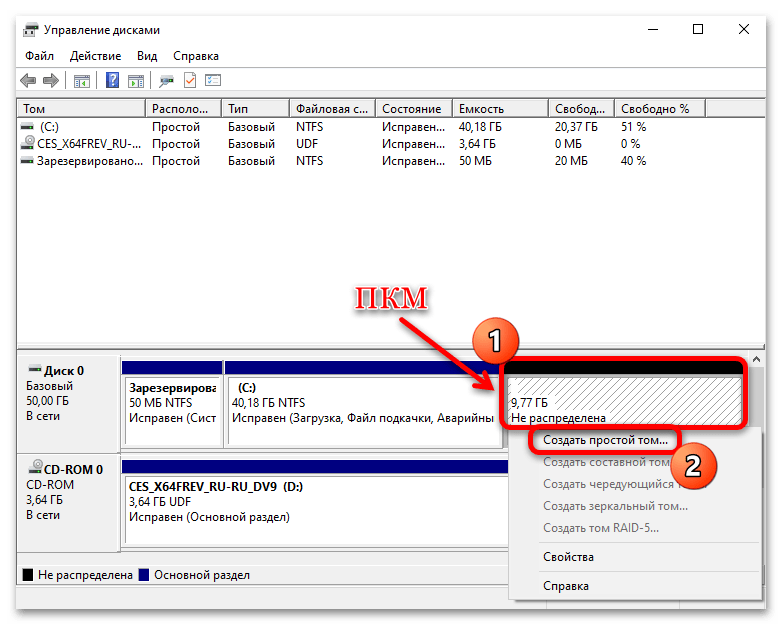
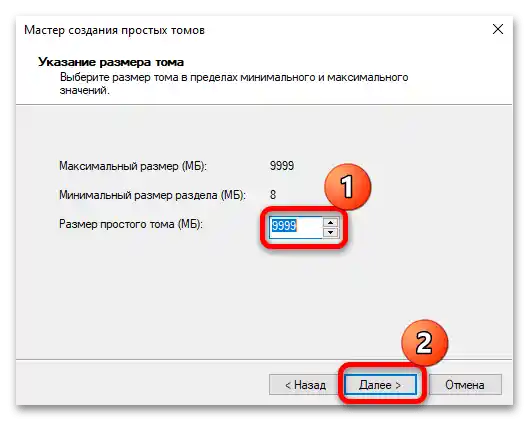
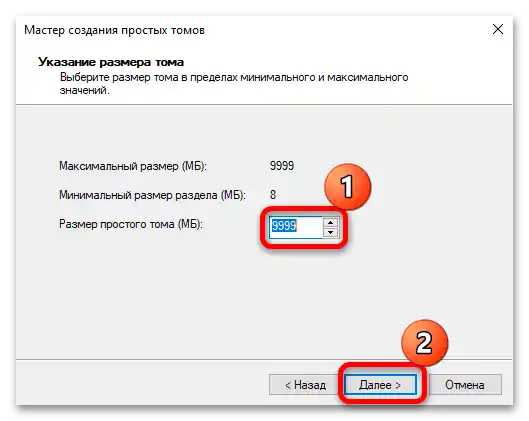
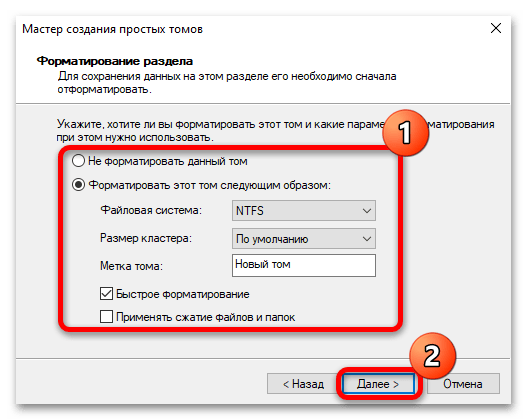
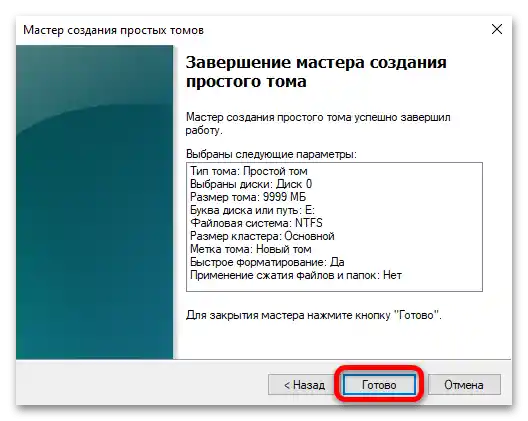
Ako je sve učinjeno ispravno, novi disk će se prikazati kako u prozoru "Upravljanje diskovima", tako i u standardnom "Istraživaču".
Metoda 2: Konzola
Ako prethodna metoda iz nekog razloga ne odgovara, tada možete koristiti konzolu "Command Prompt". Suština metode je slična: potrebno je uzeti određeni volumen s postojećeg dijela (ako nema neodređenog prostora), a zatim stvoriti disk pomoću posebnih naredbi.Iako se čini da je algoritam radnji složen, zapravo ne uzrokuje nikakve probleme ako se jasno pridržavate naših uputa u nastavku:
- Pretraživanjem u sustavu Windows 10 pronađite "Command Prompt", a zatim odaberite "Pokreni kao administrator".
- Za početak pokrenite alat za upravljanje lokalnim diskovima tako da upišete naredbu
diskparti izvršite je pritiskom na tipku "Enter". - Zatim izvršite naredbu
list volume, nakon čega će se prikazati popis particija s raznim informacijama o njima (stanje, veličina, datotečni sustav). Ako trebate uzeti dio gigabajta s već postojeće particije, zapamtite njen broj i prijeđite na sljedeći korak.
Ako već imate neodređeni prostor (na primjer, umetnuli ste novi uređaj i želite stvoriti logički disk na njemu), pronađite njegov broj u stupcu "Volume", izvršite naredbu iz koraka 4 i odmah pređite na korak 7 uputstva.
- Odaberite disk – za to upišite naredbu
select volume N, gdje N predstavlja broj volumena, i pritisnite tipku Enter. - Zatim je potrebno smanjiti veličinu odabranog volumena, odnosno uzeti slobodni prostor koji će se kasnije koristiti za stvaranje novog diska. Izvršite
shrink desired=X, gdje je X — veličina prostora, izražena u megabajtima. - Da biste odabrali disk s neodređenim prostorom, morat ćete prikazati popis diskova, a zatim koristiti naredbu za odabir volumena.Postupno unesite naredbe
list diskiselect disk Y, gdje Y predstavlja broj diska s neodređenim prostorom. - Za stvaranje novog particije iz tog neodređenog prostora koristite naredbu
create partition primary, zatim unesiteformat fs=ntfs quicki izvršite je pritiskom na "Enter" (novi disk će biti formatiran u NTFS datotečni sustav). - Ostat će vam dodijeliti slovo novom disku – za to je namijenjena naredba
assign letter=G, gdje G označava slovo (može biti bilo koje od latiničnih slova, osim onih koja su već dodijeljena drugim particijama). Za izlazak iz alata upišiteexiti pritisnite tipku "Enter".
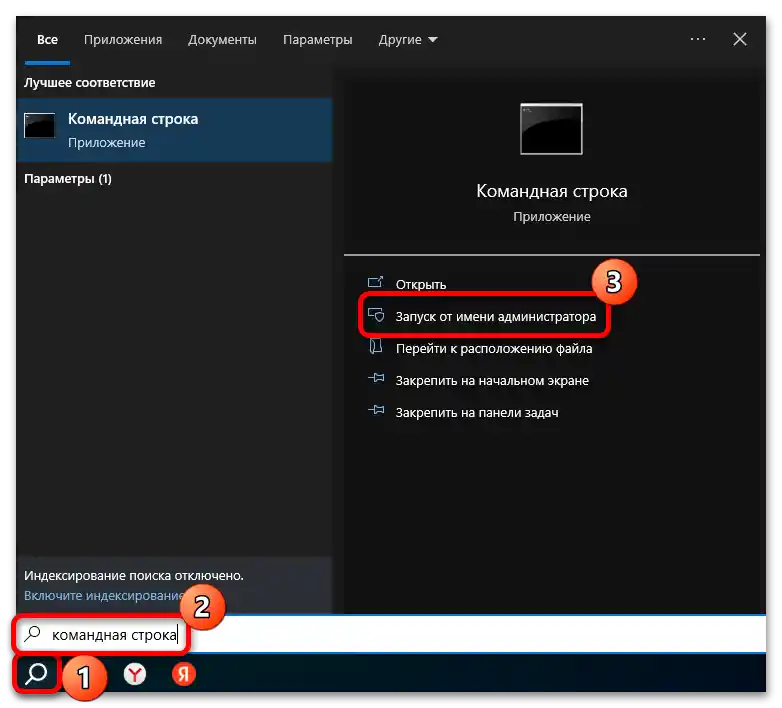
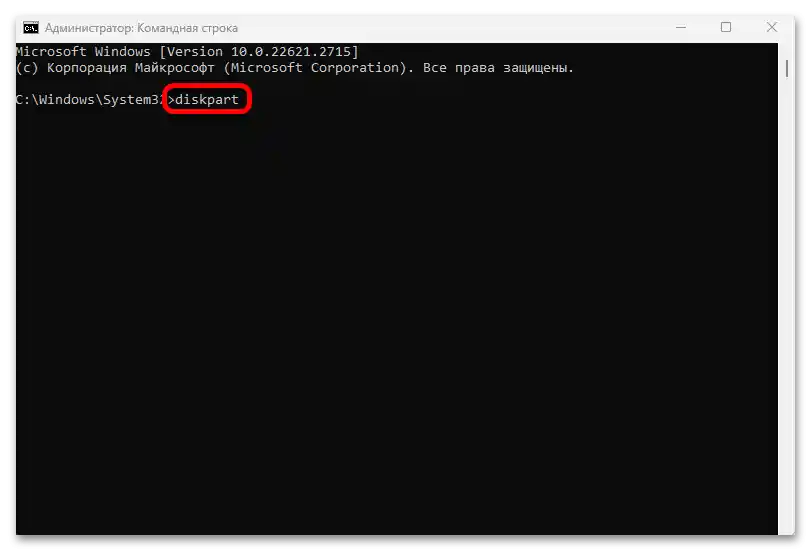
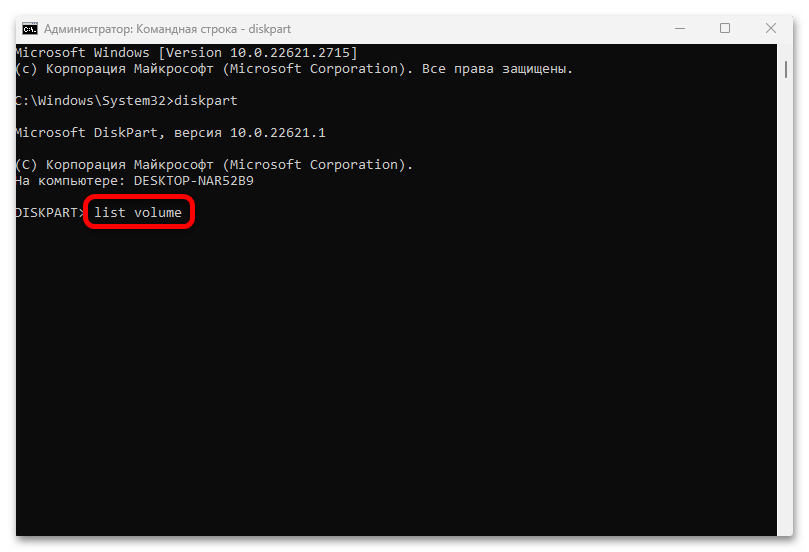
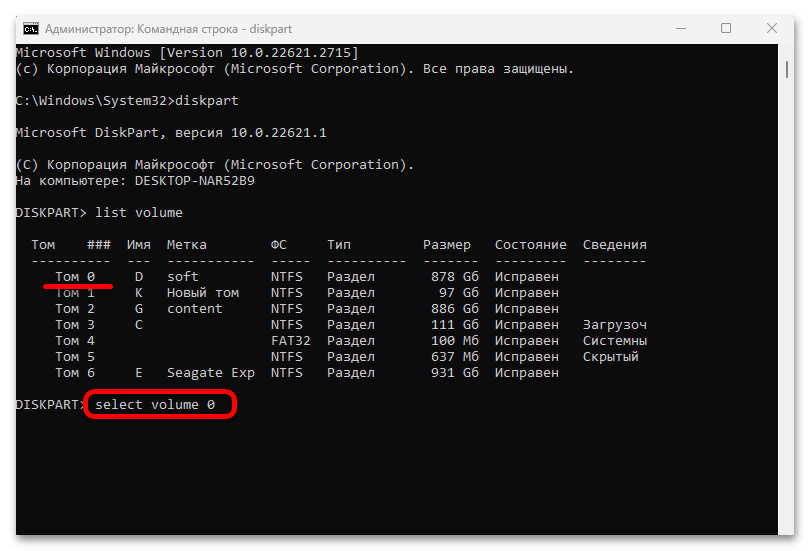
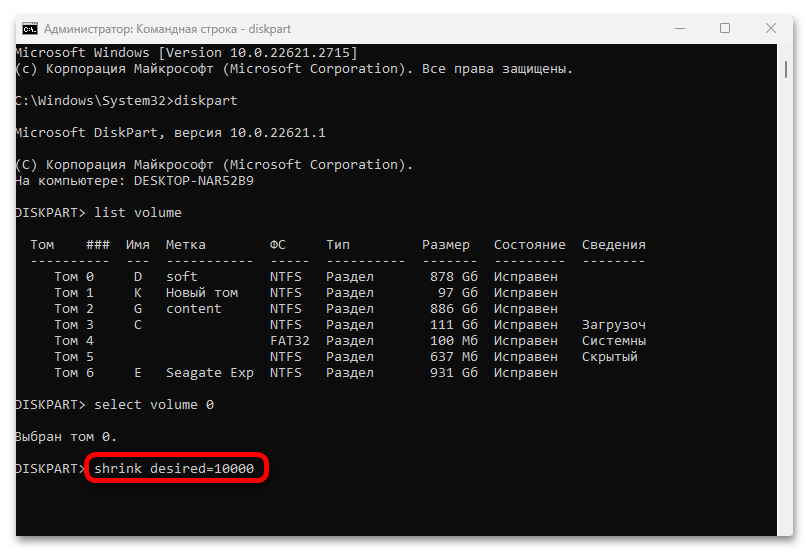
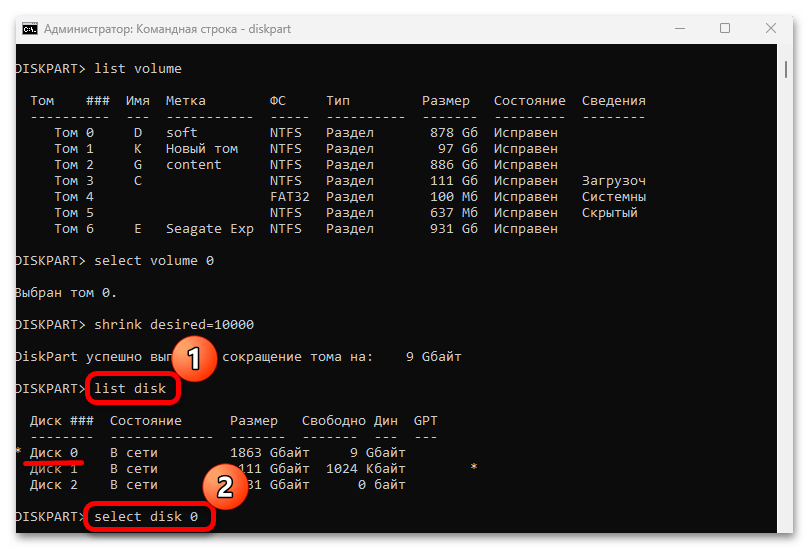
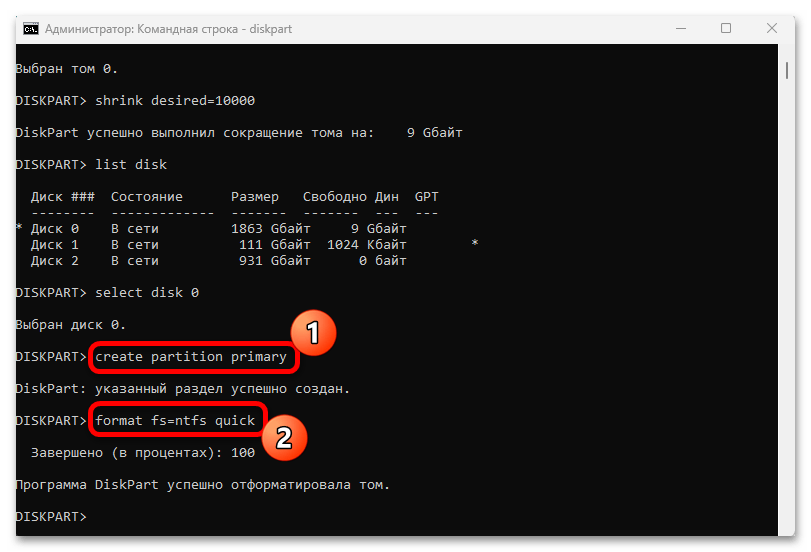
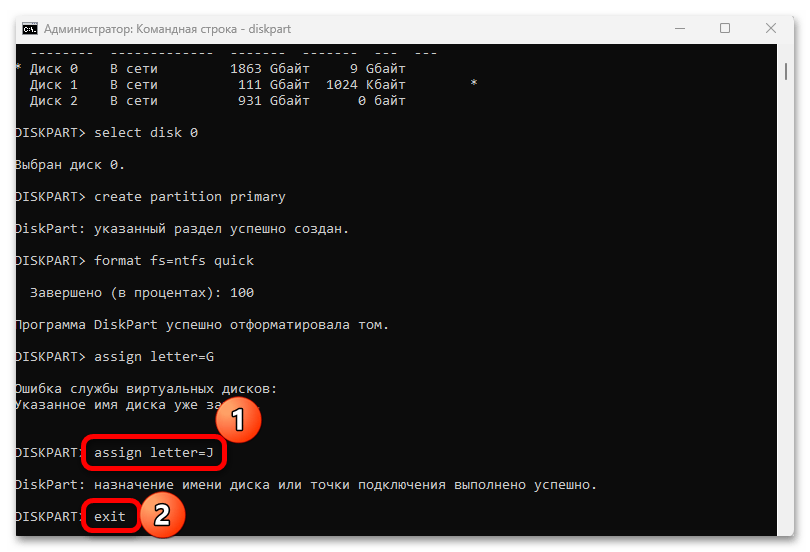
Time je završeno stvaranje novog diska u Windows 10. Kao i u prethodnom slučaju, on će se pojaviti i u alatnoj traci "Upravljanje diskovima, i u prozoru "Explorer.
Metoda 3: Vanjski programi
Za rad s fizičkim diskovima i njihovim particijama postoji specijalizirani softver koji korisnik dodatno instalira. Obično takve aplikacije nude prilično širok spektar alata, a njihove funkcionalnosti nešto nadmašuju mogućnosti sistemskog alata koji smo razmatrali u Metodi 1.
Ranije je naš autor razmatrao najpopularnije proizvode koji omogućuju stvaranje novih diskova na računalu s operativnim sustavom Windows. Kliknite na donju poveznicu kako biste ih pregledali.
Više informacija: Programi za stvaranje particija na tvrdom disku
Opcija 1: AOMEI Partition Assistant
Za početak predlažemo da razmotrimo program za rad s različitim tipovima uređaja — AOMEI Partition Assistant Free, koji je dostupan za besplatno korištenje.Pomoću ovog proizvoda možete ne samo brzo stvoriti particiju u Windows 10, već i izvršiti razdvajanje ili spajanje particija, kao i formatirati i očistiti lokalne diskove.
- Preuzmite besplatnu verziju programa (u njenom nazivu nalazi se riječ "Free"), zatim u glavnom dijelu prozora pronađite disk s kojeg će se uzeti prostor za novu particiju, kliknite desnom tipkom miša na njega i odaberite "Razdvojiti particiju".
- Pomoću klizača odredite veličinu novoj particiji. Ovaj način nije precizan, stoga možete koristiti i tekstualna polja za ručni unos vrijednosti. Pritisnite gumb "U redu".
- Operacija će se smjestiti u red čekanja. Da biste je izvršili, u glavnom prozoru programa pritisnite gumb "Primijeni", koji se nalazi u gornjoj alatnoj traci.
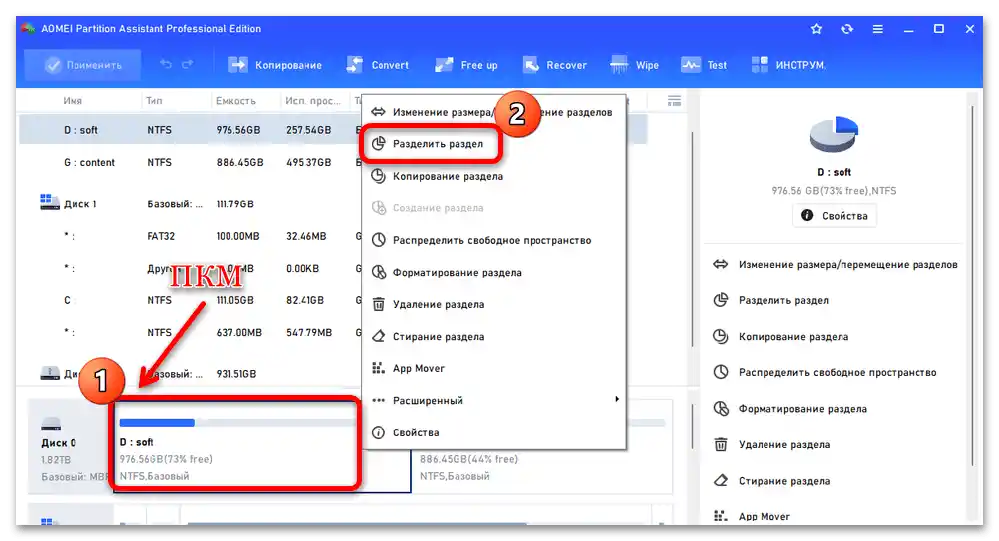
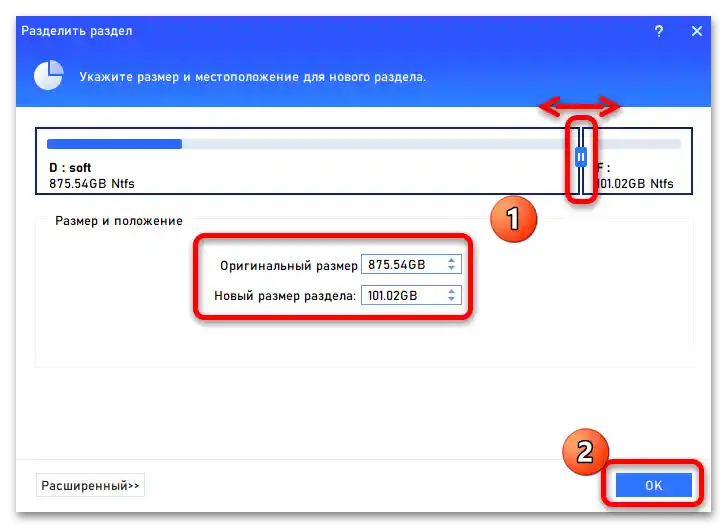
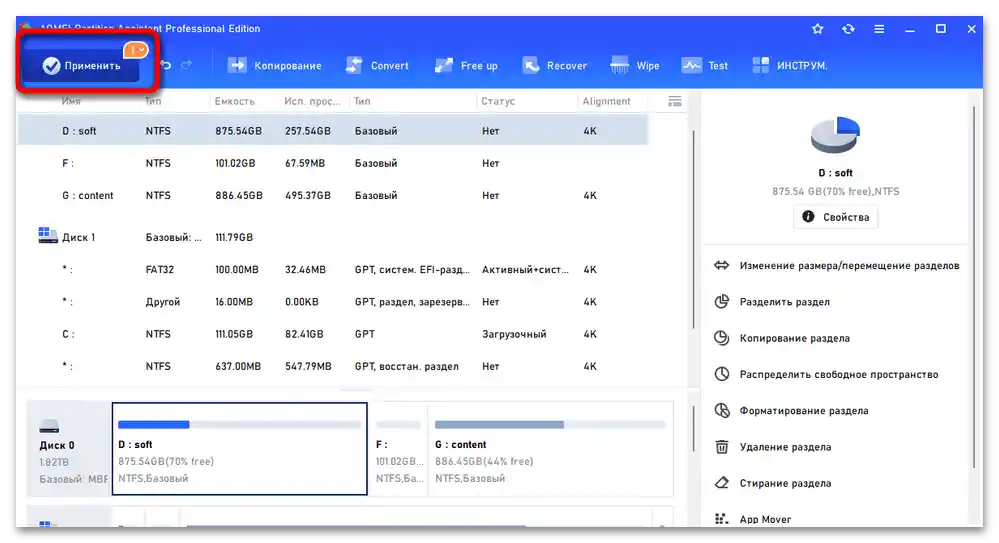
U slučaju novog uređaja ili nealokiranog prostora dovoljno je otvoriti njegovo kontekstno izbornik (desni klik), a zatim odabrati stavku "Stvaranje particije".
Opcija 2: Acronis Disk Director
Kao primjer, razmotrit ćemo algoritam radnji također u jednom od najučinkovitijih i najpopularnijih aplikacija — Acronis Disk Director. Softver je plaćen, ali to je uvjetovano velikim brojem dodatnih mogućnosti, uključujući defragmentaciju diskova ili stvaranje pokretnih uređaja. Upute su slične radnjama koje treba izvršiti u prethodnom primjeru (AOMEI Partition Assistant), ali postoje male razlike.
- Preuzmite i instalirajte program, zatim u središnjem dijelu prozora pronađite volumen s kojeg planirate uzeti prostor za novi disk. Kliknite lijevom tipkom miša na njega i odaberite iz izbornika lijevo stavku "Razdvojiti volumen".
- Pomoću klizača na vrhu ili unosom potrebnih vrijednosti u polja ispod, odredite veličinu nove particije. Ako uz to trebate odmah prenijeti i datoteke na disk, označite opciju "Premjestiti odabrane datoteke na stvoreni volumen", zatim pritisnite "Odabir" i označite ono što treba prenijeti.Kliknite na gumb "U redu".
- U glavnom prozoru programa ostaje pritisnuti gumb "Primijeni čekajuće operacije".